 iCalamus 2 > Referens > Verktygspaletten > Skapelseverktygen
Index
iCalamus 2 > Referens > Verktygspaletten > Skapelseverktygen
Index

Om du ska skapa en textram skapar du den med det här verktyget. Den aktiverar också textläget. Pekaren ändras till textmarkören:

Om en befintlig textram är markerad (med
markeringsverktyget
och du sedan klickar på den med
textverktyget, ändras textramens läge till textläget. Det går nu
att redigera texten, lägga till eller ändra textlinjaler och
-stilar, textfält med mera.
Om muspekaren förs i textläge över en ram som inte är en textram så ändras pekaren till en omvandlingspekare:

Om du klickar på den andra ramen blir den omvandlad till en textram. Ramen kommer att behålla sin dåvarande form, vilket ger många formgivningsmöjligheter.
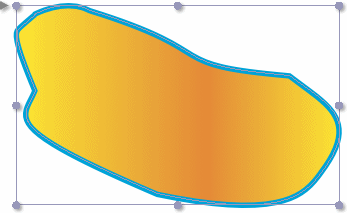
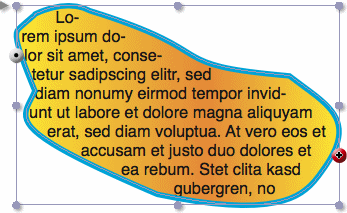
Råd: [Detta avsnitt är ännu inte översatt.]
To see the text ruler, the selected frame has to be in Text Tool
mode.
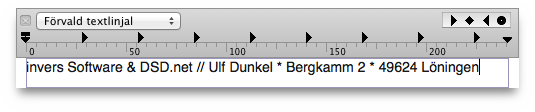
Ovanför varje textram visas en textlinjal, som liknar den som till exempel Textredigerare använder.
Varje textram, eller textflödeskedja, innehåller minst en
textlinjal. Textlinjaler innehåller all den information som iCalamus
använder till att formatera texten den tillhör, som textjustering,
indrag, tabbar och så vidare. Läs mer under Lägg till
textlinjal
i avsnittet Textlinjalsgranskaren
i kapitlet
Granskare
om vilken information som textlinjalen innehåller.
När textmarkören förs genom en text som använder mer än en textlinjal uppdateras automatiskt textlinjalen över ramen till att visa den aktuella textlinjalen.
Välj vilken textlinjal som ska användas (från listan i
Textlinjalsgranskaren
) till ramen eller den markerade texten
från fältet uppe till vänster i textlinjalen.
I den övre högra delen av textlinjalen visas olika typer av tabbar. För närvarande hanterar iCalamus följande typer av tabbar:
Dra helt enkelt tabbarna till textlinjalen. Medan du drar visas aktuell placering i en hjälpbubbla. Ta bort tabbar från linjalen genom att dra ut dem från linjalen med musen.
På textlinjalens vänster- och högerkant visas element som anger vänster kant, vänster indrag och höger kant.
Alla inställningar som kan göras direkt i textlinjalen med
musen, kan också göras direkt numeriskt i
Textlinjalsgranskaren
. Där går det också att gemensamt
hantera de olika textlinjalerna i dokumentet (till exempel ge dem
namn, kopiera eller ta bort dem och så vidare).